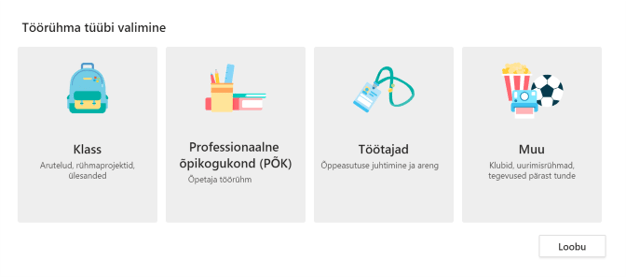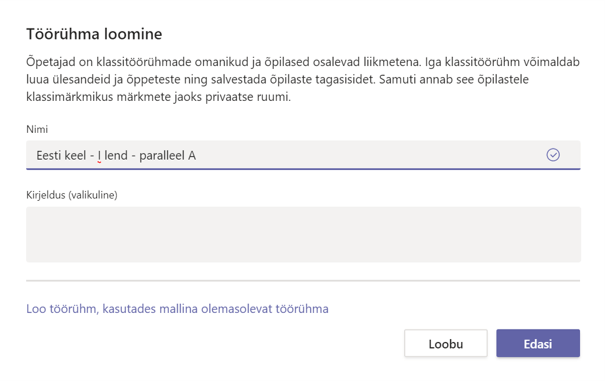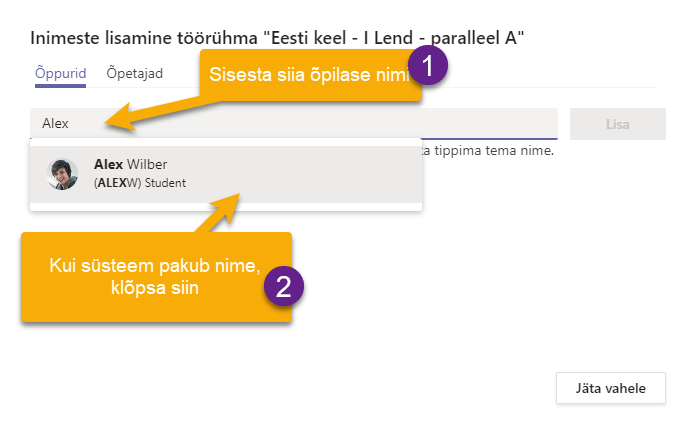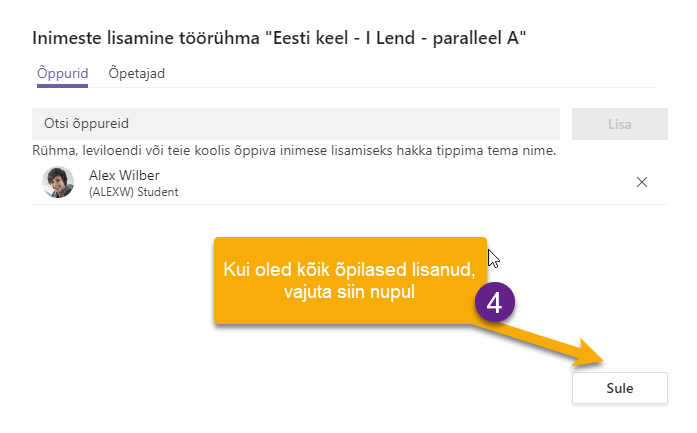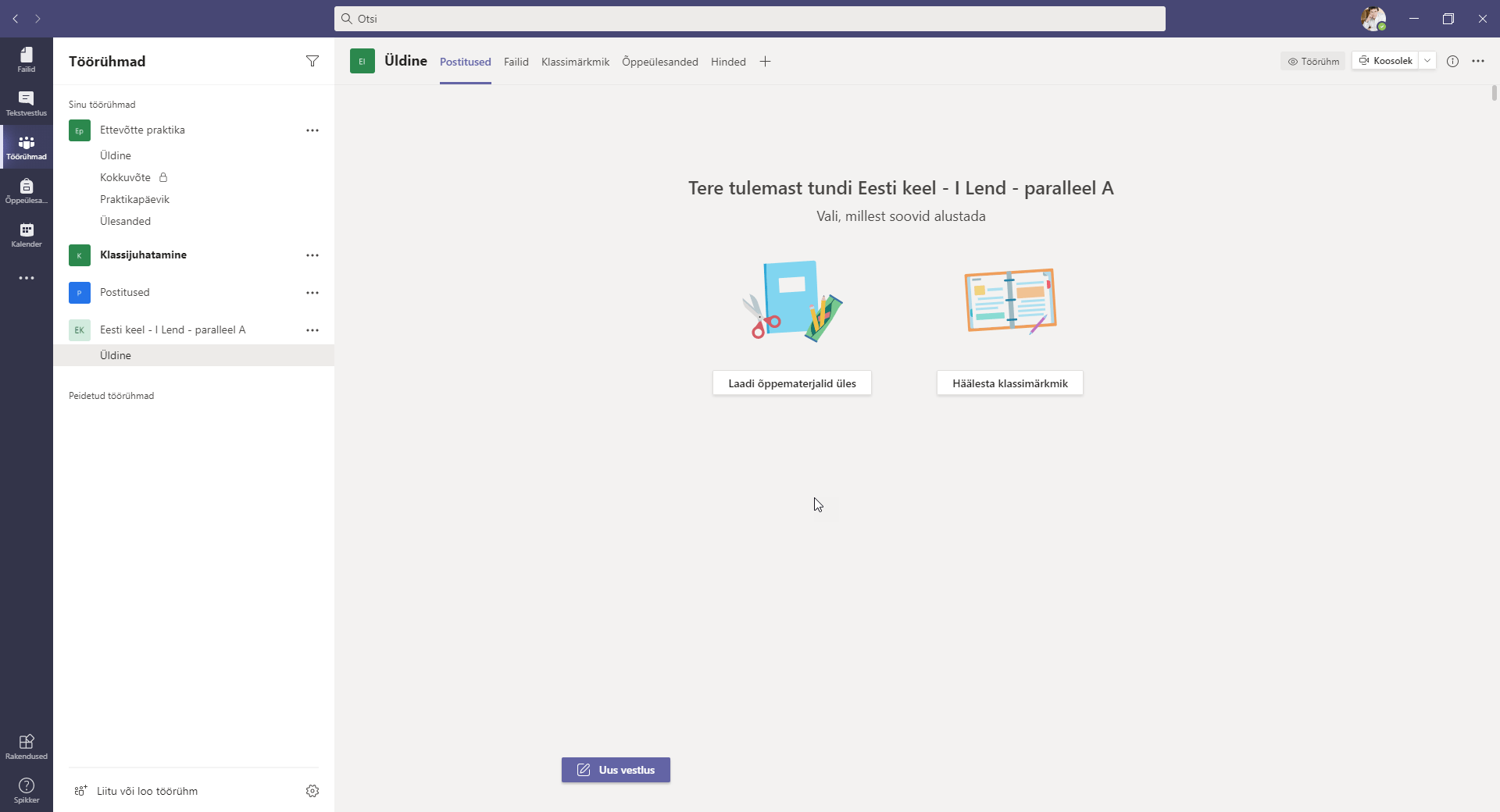Kuna käesolevas õppematerjalis keskendume ainult Office 365 teenustele, mis on mõeldud haridusasutustele, nimetaksin Teamsi töörühma ümber virutaalseks klassiruumiks. Käesolevas tutvustuses keskendun Teamsi vaates ainult klassi töörühma loomisele, kuigi Teams oma võimaluste hulgas võimaldaks ka huviringide ja muu koolielu korraldamiseks mõeldud töörühmade loomist.
Teamsi virtuaalsed klassiruumid ja nendega seotud tegevused leiad vasakpoolsest menüüst Töörühmad vaatest
Eelneval pildil on näidatud ka neid nupukesi, mis võimaldavad sul virtuaalse klassiruumi avamist ja samuti ka uue klassiruumi loomist.
Vaatame pisut lähemalt, kuidas ühe klassiruumi loomine Teamsis käib.
Kui klõpsad nupul Liitu või loo töörühm, avaneb sulle aken, mis võimaldab sul esmalt valida, millist klassiruumi või töörühma luua soovid.
- Klass – See on töörühma mall, mis on mõeldud virtuaalsete klassiruumide loomiseks ja sisaldab Teamsi funktsioonidest postitusi, faile, klassimärkmikku, ülesandeid ja hindeid
- Professionaalne õpikogukond . see on töörühma mall, mis on mõeldud õpetajate vaheliseks koostööks ja sisaldab Teamsi funktsioonidest postitusi, faile ja õpikogukonna märkmikku
- Töötajad – see on töörühma mall, mis on mõeldud kooli personali vaheliseks info vahetamiseks ja sisaldab endas postitusi, faile ja OneNote märkmikku
- Muu – see on töörühma mall, mis on mõeldud huviringidele, õpilasomavalitsusele ja teistele huvigruppidele, kes soovivad omavahel koostööd teha.
Kui klõpsad Klass nimelisel nupul tuleb sul sisestada järgnevalt klassiruumi nimi ja vajadusel ka lühike tutvustus klassi kohta, mida looma hakkad.
Vajutades nupul Edasi tuleb sul järgnevalt sisestada klassiruumis kõik õpilased ja vajadusel ka abiõpetajad
Peale klassiruumi loomine õnnestub, avatakse sulle uue klassiruumi postituste vaade